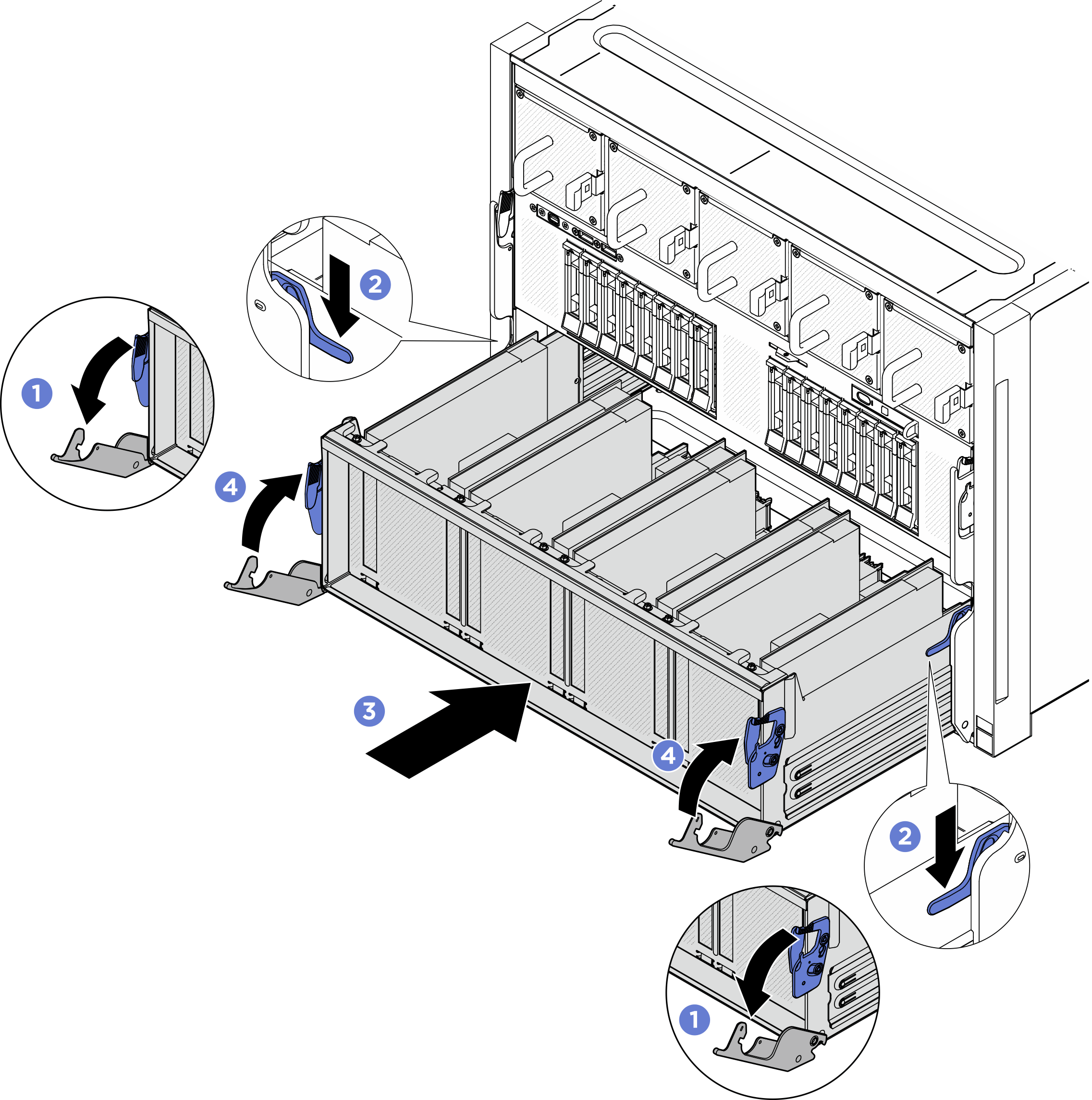H100/H200 GPU-Komplex installieren
Führen Sie die Anweisungen in diesem Abschnitt aus, um den H100/H200 GPU-Komplex zu installieren. Der Vorgang muss von einem qualifizierten Kundendiensttechniker ausgeführt werden.
Zu dieser Aufgabe
S036
 | 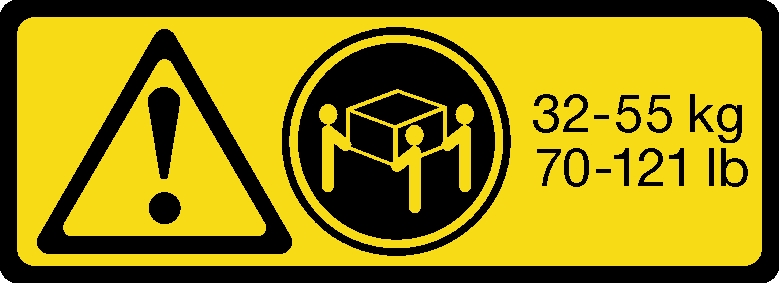 |
| 18‑32 kg (39 – 70 lb) | 32 – 55 kg (70 – 121 lb) |
VORSICHT
Beim Anheben der Maschine die Arbeitsschutzrichtlinien beachten.
Achtung
- Lesen Sie Installationsrichtlinien und Sicherheitsprüfungscheckliste, um sicherzustellen, dass Sie sicher arbeiten.
- Berühren Sie mit der antistatischen Schutzhülle, in der sich die Komponente befindet, eine unlackierte Metalloberfläche am Server. Entnehmen Sie die Komponente anschließend aus der Schutzhülle und legen Sie sie auf eine antistatische Oberfläche.
- Für dieses Verfahren sind zwei Personen und eine Hebevorrichtung vor Ort erforderlich, die bis zu 181kg (400lb) unterstützt. Wenn Ihnen noch keine Hebevorrichtung zur Verfügung steht, bietet Lenovo den Genie Lift GL-8 material lift an, der mit dem Data Center Solution Configurator Zusätzlich zum Genie Lift GL-8 material lift sollten Sie unbedingt auch die fußbetätigte Haltebremse und die Ladeplattform bestellen.
Anmerkung
Stellen Sie sicher, dass Sie die unten aufgeführten Werkzeuge bereithalten, um die Komponente ordnungsgemäß auszutauschen:
- Drehmomentschraubendreher, der auf 0,6Newtonmeter bzw. 5,3 Poundforce Inch eingestellt werden kann
- Verlängerter T15 Torx-Bit (200mm lang)
Firmware‑ und Treiberdownload: Möglicherweise müssen Sie nach dem Austausch einer Komponente die Firmware oder Treiber aktualisieren.
Unter Website zum Herunterladen von Treibern und Software für ThinkSystem SR680a V3 finden Sie die aktuelle Firmware und Treiberupdates für Ihren Server.
Weitere Informationen zu den Tools für die Firmwareaktualisierung finden Sie unter Firmware aktualisieren.
Vorgehensweise
Nach dieser Aufgabe
- Schließen Sie die Kabel wieder an das GPU-Baseboard an. Weitere Informationen finden Sie unter Kabelführung für GPU-Baseboard.
- Installieren Sie alle GPU-Luftkanäle erneut. Siehe H100/H200 GPU-Luftkanal installieren.
- Installieren Sie alle hinteren Lüfterplatinenbaugruppen erneut. Siehe Hintere Lüfterplatinenbaugruppe installieren.
- Falls erforderlich, installieren Sie die hintere Halterung erneut.
 Halten Sie die hintere Halterung wie dargestellt in der richtigen Ausrichtung und schieben Sie sie in das 8U-GPU-Shuttle.
Halten Sie die hintere Halterung wie dargestellt in der richtigen Ausrichtung und schieben Sie sie in das 8U-GPU-Shuttle. Identifizieren Sie die vier Schraubenlöcher mit der Markierung A an beiden Seiten des 8U-GPU-Shuttle. Ziehen Sie dann die vier Schrauben an, um die hintere Halterung zu befestigen.
Identifizieren Sie die vier Schraubenlöcher mit der Markierung A an beiden Seiten des 8U-GPU-Shuttle. Ziehen Sie dann die vier Schrauben an, um die hintere Halterung zu befestigen.
Abbildung 6. Installation der hinteren Halterung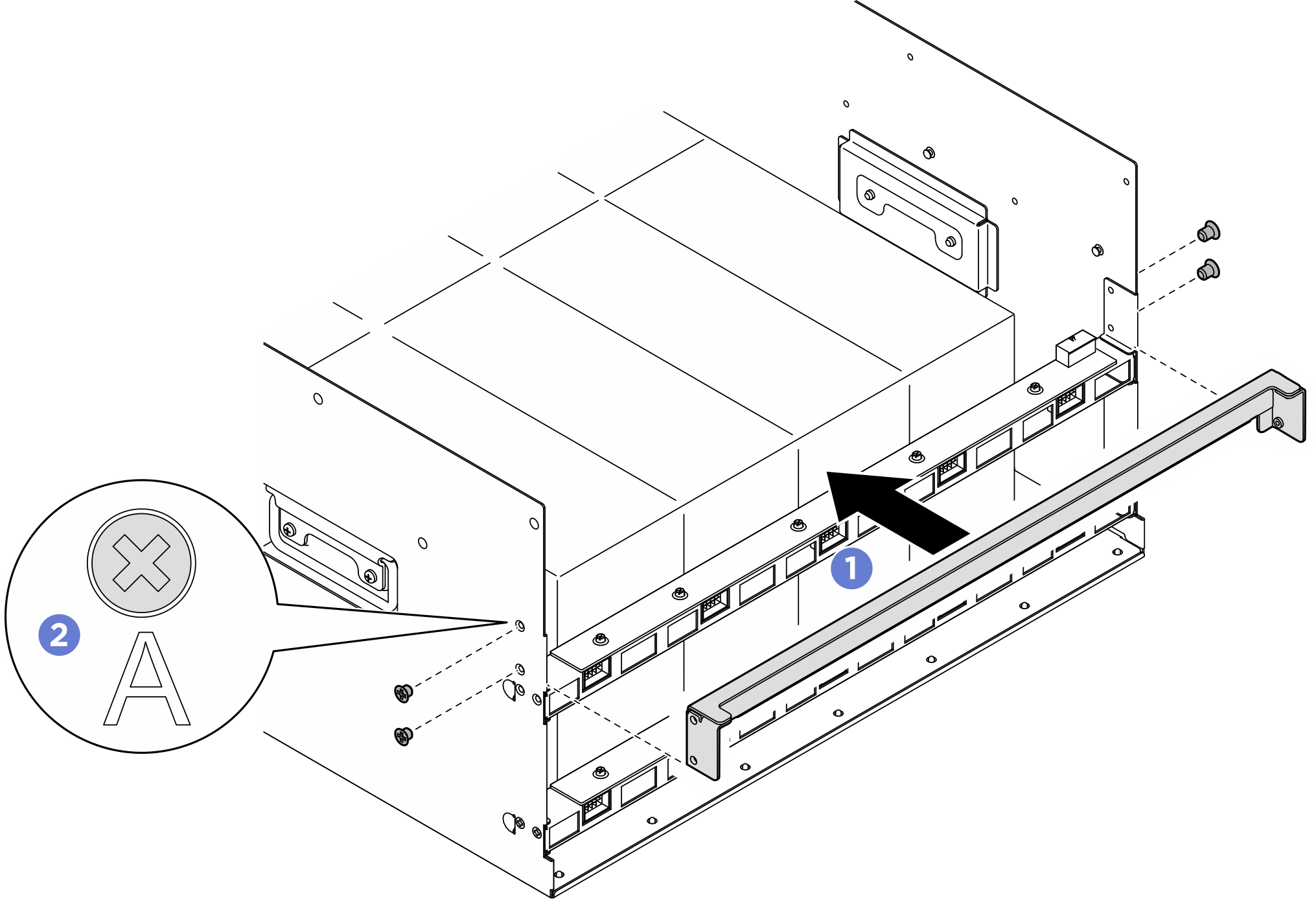
- Installieren Sie den Stromversorgungskomplex erneut. Siehe Stromversorgungskomplex installieren.
- Installieren Sie die Kabelabdeckung erneut. Siehe Kabelabdeckung installieren.
- Installieren Sie das 8U-GPU-Shuttle erneut. Siehe 8U-GPU-Shuttle installieren.
- Installieren Sie alle 2,5‑Zoll-Hot-Swap-Laufwerke oder Abdeckblenden der Laufwerkpositionen (sofern vorhanden) erneut in den Laufwerkpositionen. Siehe 2,5-Zoll-Hot-Swap-Laufwerk installieren
- Installieren Sie alle vorderen Lüfter erneut. Siehe Vorderen Hot-Swap-Lüfter installieren.
- Installieren Sie alle Netzteileinheiten erneut. Siehe Hot-Swap-Netzteileinheit installieren.
- Schließen Sie den Austausch der Komponenten ab. Informationen dazu finden Sie im Abschnitt Austausch von Komponenten abschließen.
Feedback geben
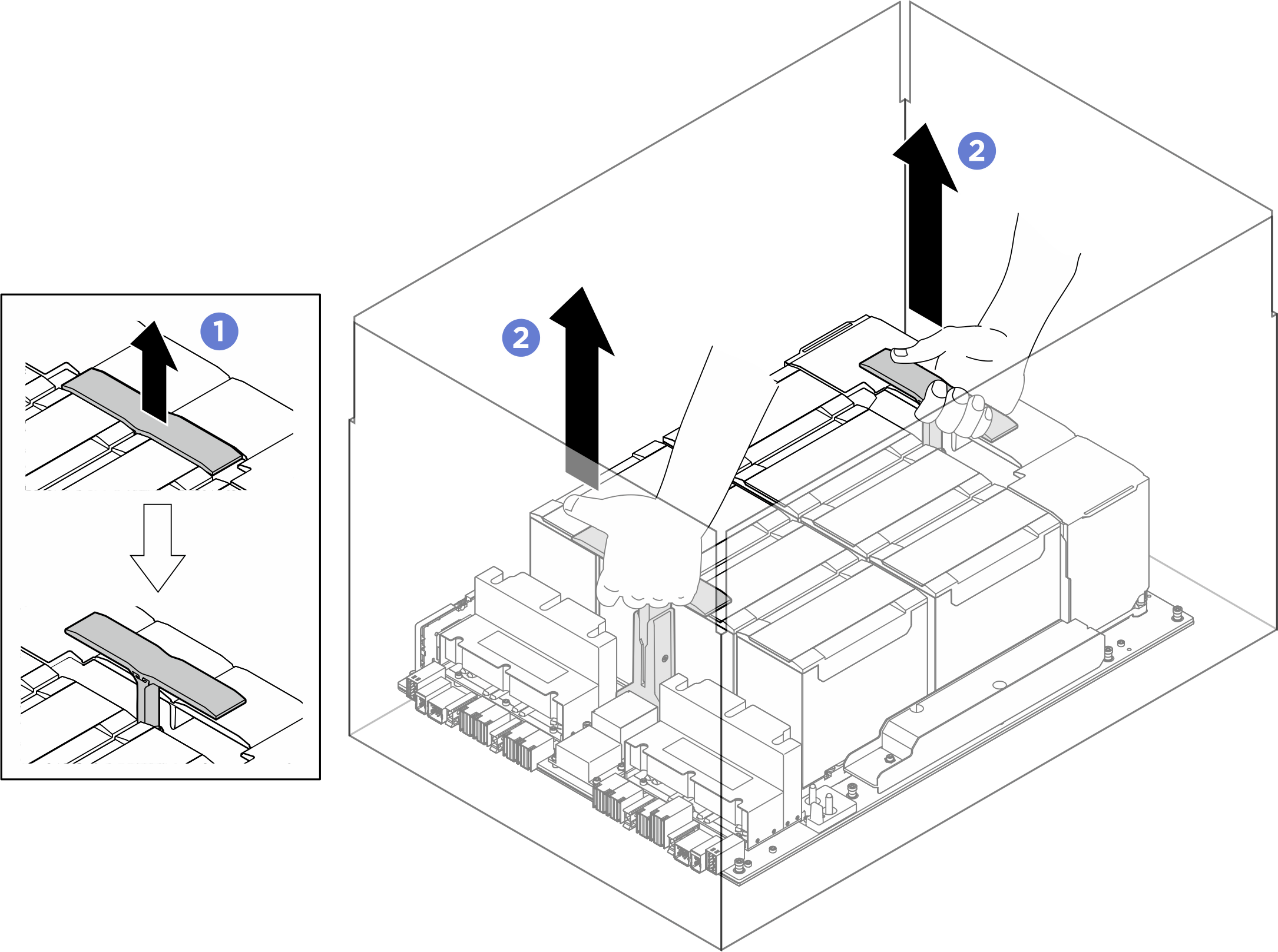
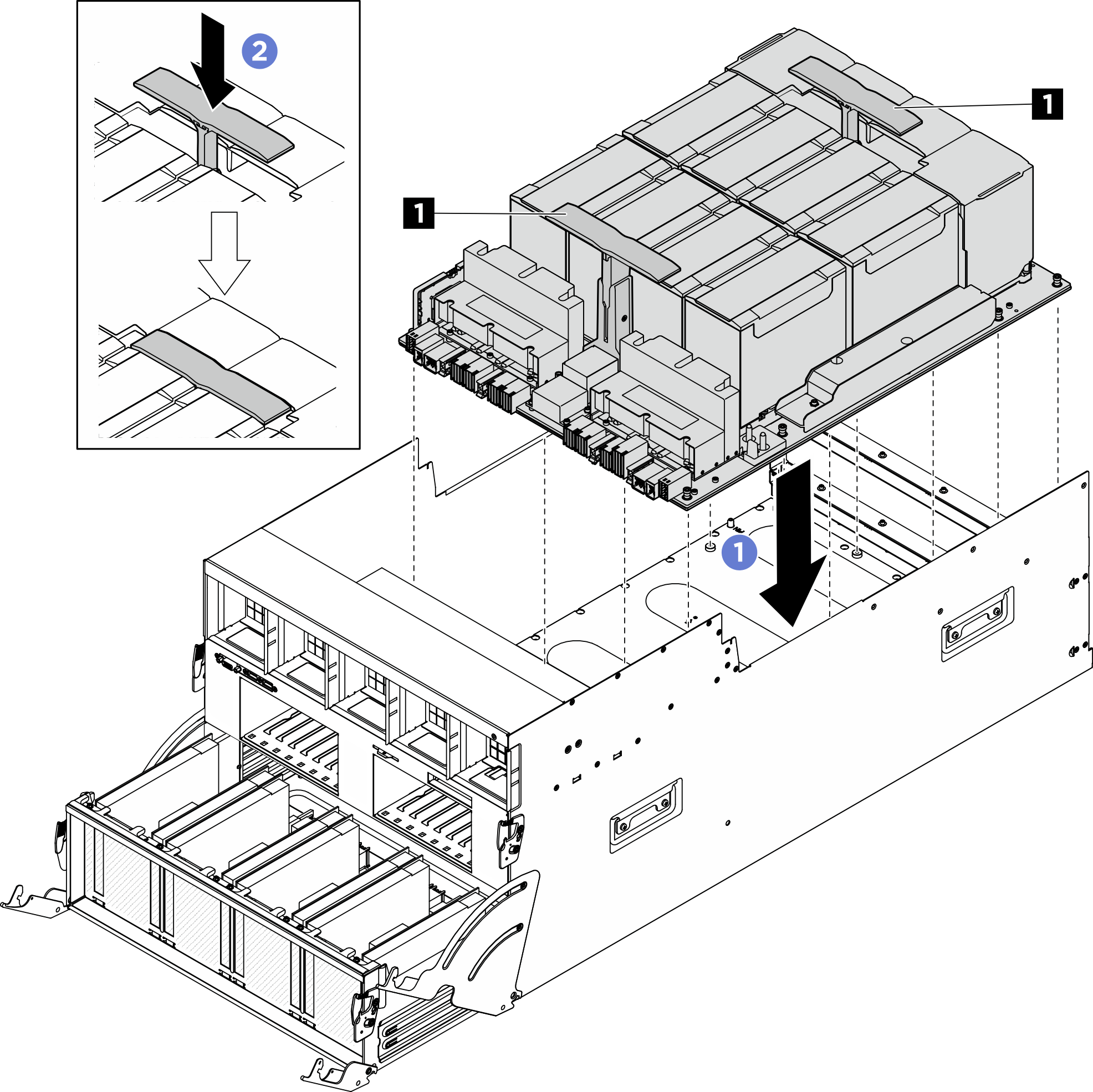
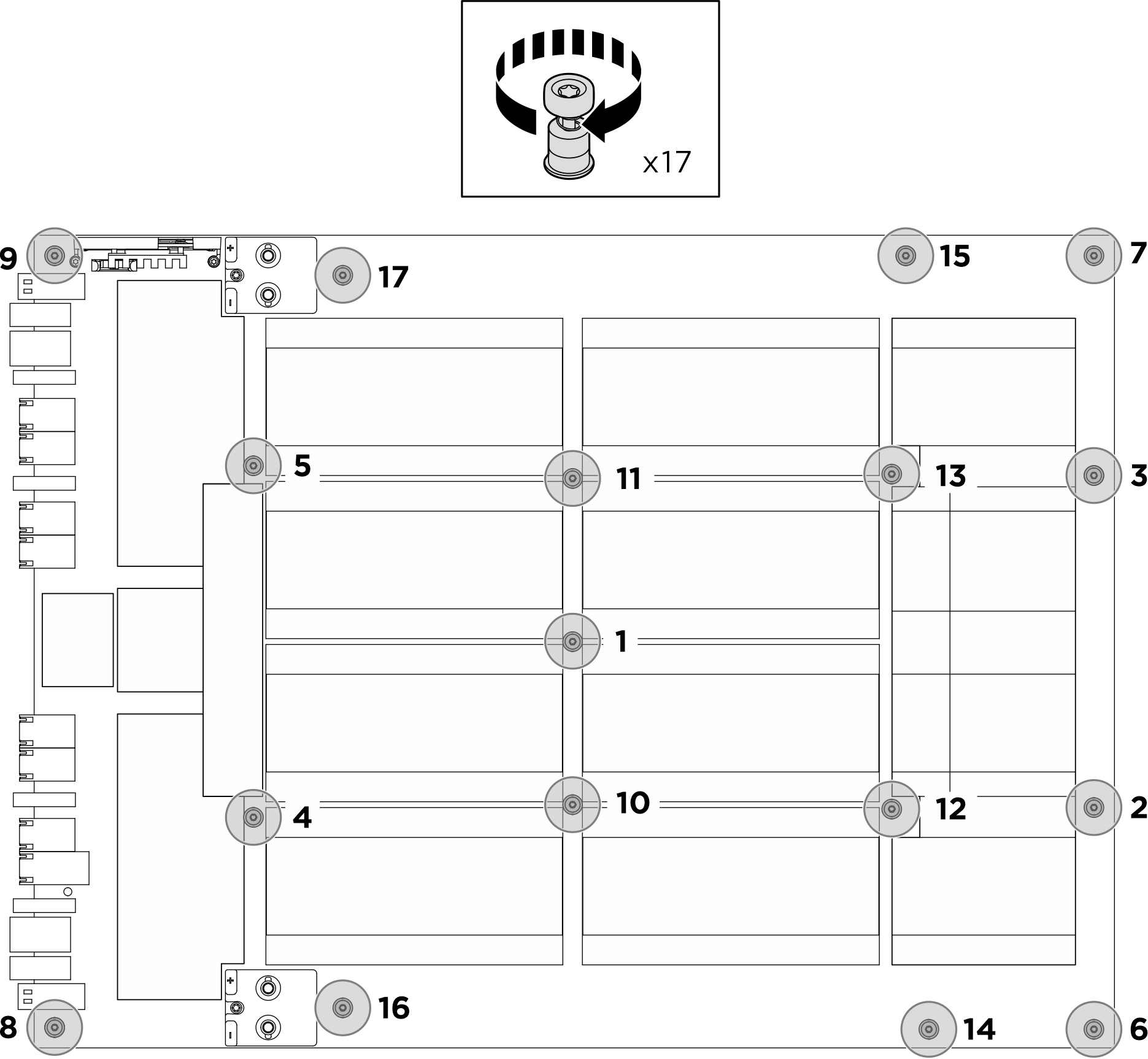
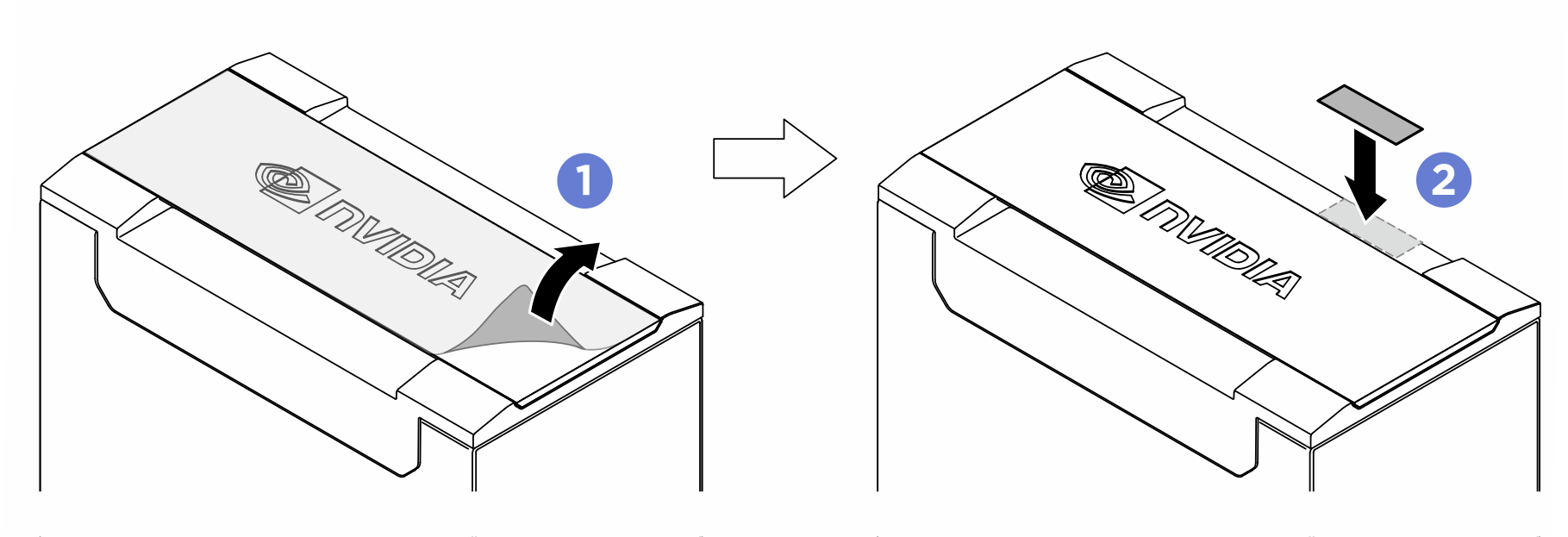
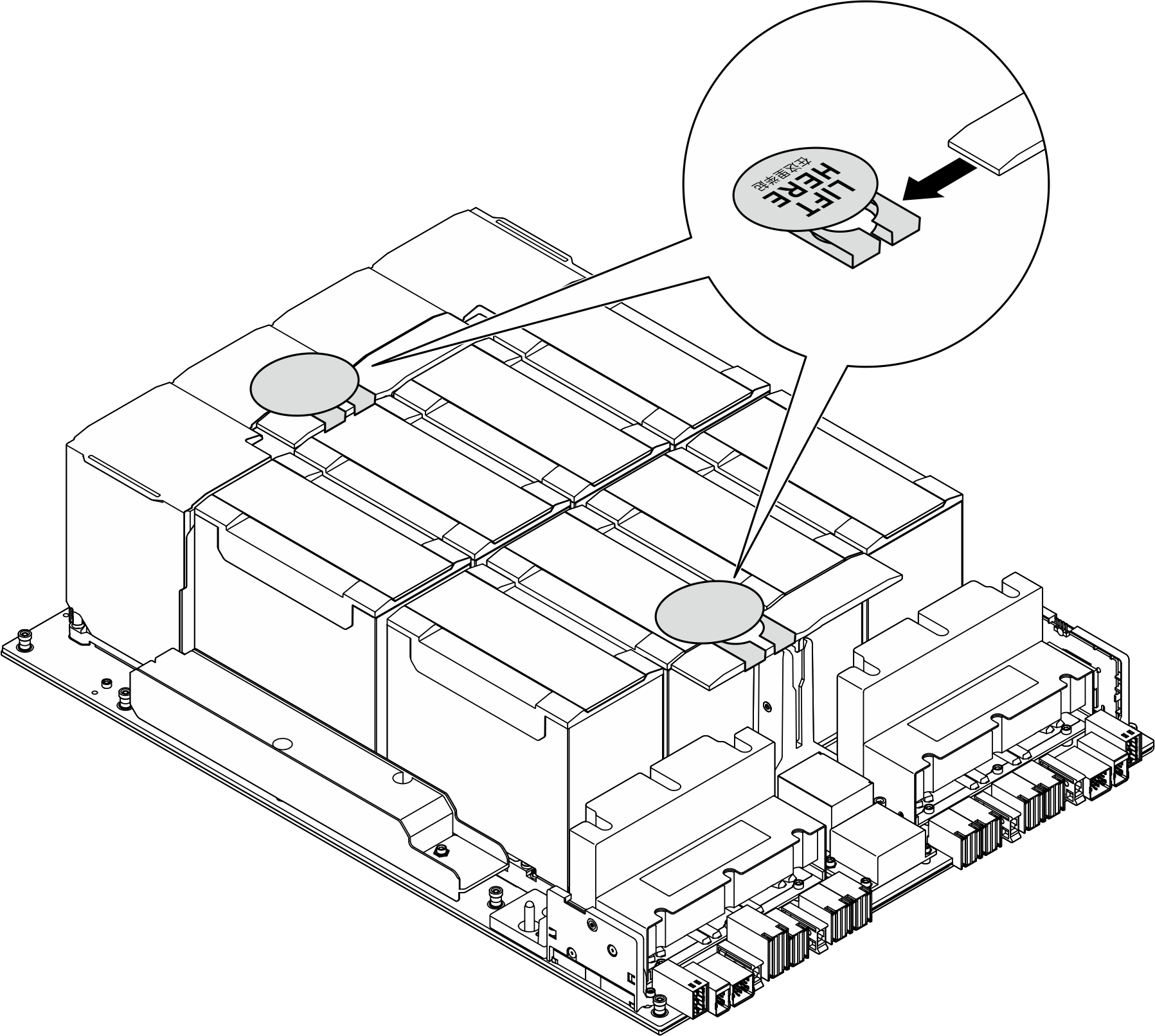
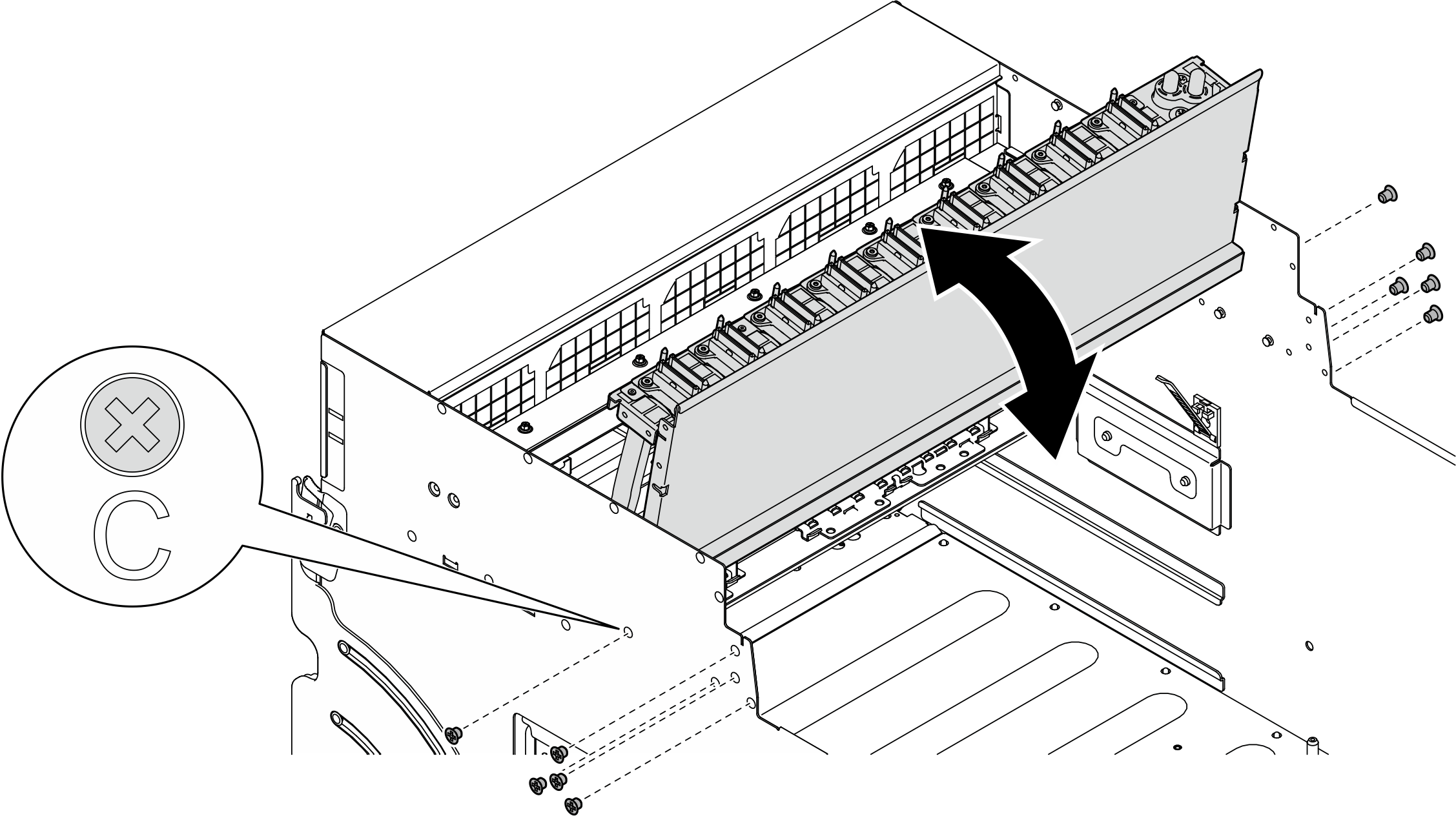
 Schieben Sie das
Schieben Sie das  Drehen Sie die zwei Lösehebel, bis sie einrasten.
Drehen Sie die zwei Lösehebel, bis sie einrasten.